Sie können Objekte auf die Kanten anderer Objekte stutzen oder dehnen.
Sie können also beispielsweise zunächst ein Objekt wie eine Linie erstellen und dieses dann genau zwischen andere Objekte einpassen.
Objekte, die Sie als Schnittkante oder Grenzkante auswählen, müssen das zu stutzende Objekt nicht unbedingt schneiden. Außerdem können Sie ein Objekt auf eine projizierte Kante oder einen extrapolierten Schnittpunkt (der Punkt, an dem sich die gedehnten Objekte schneiden würden) stutzen oder dehnen.
Wenn Sie keine Umgrenzung angeben und in der Befehlszeile Objekte wählen die EINGABETASTE drücken, werden alle Objekte potenzielle Umgrenzungen.
Stutzen von Objekten
Sie können Objekte stutzen, sodass sie exakt auf Grenzkanten stoßen, die von anderen Objekten gebildet werden.
Beispiel: Sie können die Schnittstelle zweier Wände durch Stutzen nahtlos aneinander fügen.
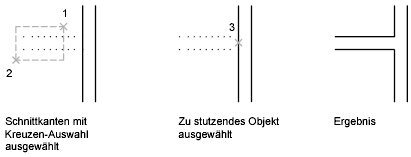
Ein Objekt kann gleichzeitig eine der Schnittkanten und eines der zu stutzenden Objekte sein. In der folgenden Abbildung einer Leuchte ist beispielsweise der Kreis die Schnittkante für die Konstruktionslinien, wird aber auch selbst gestutzt.

Beim Stutzen mehrerer Objekte können Sie mithilfe der verschiedenen Auswahlmöglichkeiten die richtigen Schnittkanten und Objekte auswählen. Im folgenden Beispiel werden die Schnittkanten mit der Kreuzen-Fenster Auswahl ausgewählt.

Im nächsten Beispiel wird eine Reihe von Objekten, die gestutzt werden sollen, mit der Zaun-Objektwahlmethode ausgewählt.
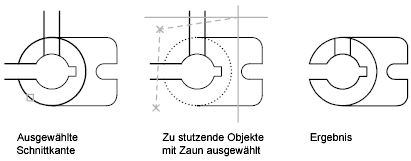
Sie können Objekte auch auf ihren nächsten Schnittpunkt mit anderen Objekten stutzen. Dazu wählen Sie nicht die Schnittkanten, sondern drücken die EINGABETASTE. Wenn Sie anschließend die zu stutzenden Objekte auswählen, dienen die am nächsten angezeigten Objekte automatisch als Schnittkanten. Im folgenden Beispiel werden die Wände gestutzt, sodass sie sauber aneinander stoßen.
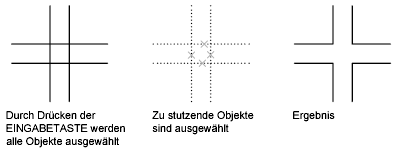
Dehnen von Objekten
Das Dehnen funktioniert so wie das Stutzen. Sie können Objekte dehnen, sodass sie exakt auf Grenzkanten stoßen, die von anderen Objekten gebildet werden. In diesem Beispiel dehnen Sie die Linien so, dass sie genau auf einen Kreis stoßen, der die Grenzkante bildet.

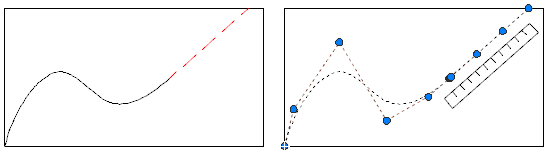
Stutzen und Dehnen von breiten Polylinien
Breite 2D-Polylinien werden an den Mittellinien gestutzt und gedehnt. Die Enden von breiten Polylinien sind immer rechtwinklig. Wenn Sie eine breite Polylinie in einem Winkel stutzen, ragt ein Teil des Endes über die Schnittkante hinaus.
Wenn Sie ein konisches 2D-Polyliniensegment stutzen oder dehnen, wird die Breite des gedehnten Endes angeglichen, sodass die Verjüngung bis zum neuen Endpunkt fortgesetzt wird. Sollte das Segment dadurch eine negative Endbreite erhalten, wird die Endbreite auf null gesetzt.
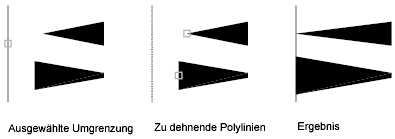
Stutzen und Dehnen von kurvenangeglichenen Polylinien
Beim Stutzen einer Polylinie, die nach dem Spline-Verfahren angeglichen wurde, werden die Anpassungsinformationen entfernt und die angepassten Segmente in herkömmliche Polyliniensegmente umgewandelt.
Wenn Sie eine an einen Spline angeglichene Polylinie dehnen, wird ein neuer Kontrollpunkt zum Steuerrahmen der Polylinie hinzugefügt.
Stutzen oder Dehnen in 3D
Sie können Objekte stutzen oder zu einem beliebigen anderen Objekt im dreidimensionalen Raum hin dehnen, unabhängig davon, ob sich die Objekte auf derselben Ebene befinden oder parallel zu den Schnitt- oder Grenzkanten liegen. Verwenden Sie für die Befehle STUTZEN und DEHNEN die Optionen Projekt und Kante, um eine von drei Projektionen zum Stutzen oder Dehnen zu verwenden:
- Projektion auf die XY-Ebene des aktuellen BKS
- Projektion auf die Ebene der aktuellen Ansicht
- Echtes 3D, das keine Projektion ist